win10笔记本摄像头怎么样打开 win10笔记本打开摄像头视频聊天的方法
更新时间:2022-12-10 10:38:00作者:mei
现在笔记本电脑都配置摄像头设备,不用外接其他摄像头,直接开启即可使用。平时要进行视频聊天或者视频会议时,就需要开启摄像头,那么win10笔记本摄像头怎么样打开?还有一部分用户不懂,本篇教程小编就来给大家讲一下打开笔记本电脑摄像头的方法。
推荐:笔记本win10系统
1、首先按下键盘“Win+i”打开设置。
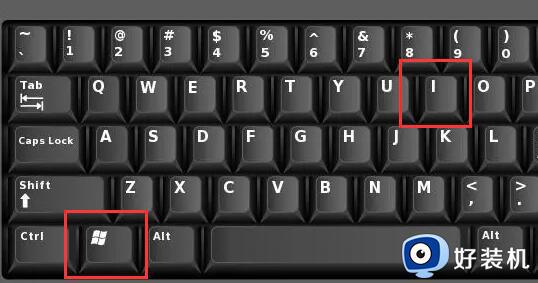
2、接着打开其中的“隐私”设置。
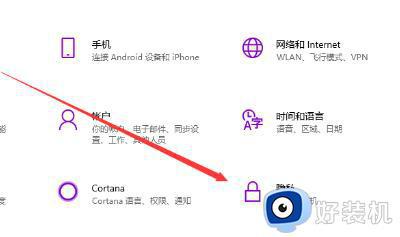
3、然后进入左边栏“相机”选项。
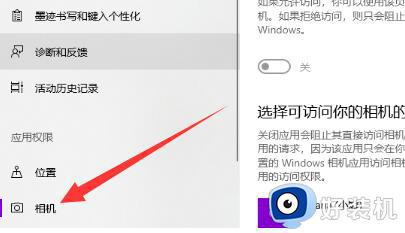
4、随后点击右上角“更改”,开启“允许应用访问你的相机”
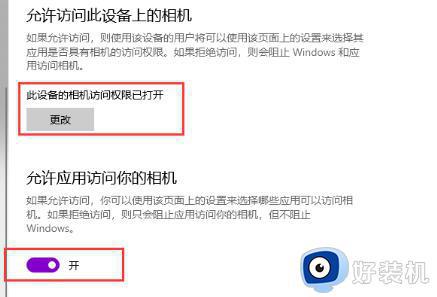
5、开启后,回到桌面,在搜索里搜索“相机”
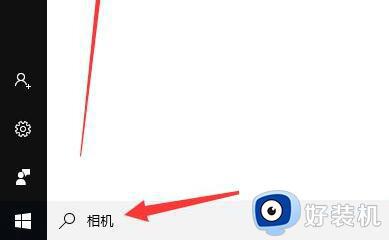
6、最后在搜索结果里打开“相机”就可以打开笔记本摄像头了。
(还有一些软件在使用时会自动调用相机)
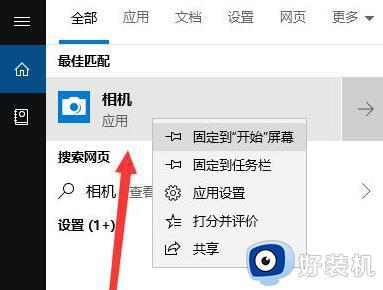
现在摄像头几乎已成为笔记本电脑的标准配置,开启视频之后就可以视频聊天,不知道如何开启笔记本摄像头的用户,可以阅读上文步骤操作。
win10笔记本摄像头怎么样打开 win10笔记本打开摄像头视频聊天的方法相关教程
- win10笔记本摄像头为什么打开黑屏 win10笔记本摄像头打开黑屏的解决教程
- win10笔记本摄像头无法使用怎么回事 wn10笔记本摄像头用不了如何解决
- WIN10笔记本电脑摄像头如何打开 win10笔记本打开摄像头的方法
- win10的摄像头在哪里打开 win10电脑中怎么打开摄像头
- win10电脑上摄像头怎么开启 win10系统打开摄像头的教程
- 联想win10摄像头没有画面怎么回事 联想win10摄像头用不了,点开是灰色的解决方法
- win10开启摄像头绿屏怎么解决 win10开启摄像头绿屏的解决方法
- win10笔记本内置相机打不开什么原因 win10笔记本打不开相机功能的修复方法
- win10开启摄像头的方法 win10电脑自带的摄像头怎么开启
- win10摄像头怎么打开 win10打开摄像头的教程
- win10拼音打字没有预选框怎么办 win10微软拼音打字没有选字框修复方法
- win10你的电脑不能投影到其他屏幕怎么回事 win10电脑提示你的电脑不能投影到其他屏幕如何处理
- win10任务栏没反应怎么办 win10任务栏无响应如何修复
- win10频繁断网重启才能连上怎么回事?win10老是断网需重启如何解决
- win10批量卸载字体的步骤 win10如何批量卸载字体
- win10配置在哪里看 win10配置怎么看
win10教程推荐
- 1 win10亮度调节失效怎么办 win10亮度调节没有反应处理方法
- 2 win10屏幕分辨率被锁定了怎么解除 win10电脑屏幕分辨率被锁定解决方法
- 3 win10怎么看电脑配置和型号 电脑windows10在哪里看配置
- 4 win10内存16g可用8g怎么办 win10内存16g显示只有8g可用完美解决方法
- 5 win10的ipv4怎么设置地址 win10如何设置ipv4地址
- 6 苹果电脑双系统win10启动不了怎么办 苹果双系统进不去win10系统处理方法
- 7 win10更换系统盘如何设置 win10电脑怎么更换系统盘
- 8 win10输入法没了语言栏也消失了怎么回事 win10输入法语言栏不见了如何解决
- 9 win10资源管理器卡死无响应怎么办 win10资源管理器未响应死机处理方法
- 10 win10没有自带游戏怎么办 win10系统自带游戏隐藏了的解决办法
